给投影仪连网线怎么连?步骤是否复杂?
- 百科知识
- 2025-03-16
- 64
在快节奏的现代生活中,投影仪已经成为家庭娱乐、会议演示等场合不可或缺的设备之一。而随着无线技术的发展,投影仪与网络的连接,更是为用户的使用带来了巨大的方便。但对于一些初次接触投影仪的用户来说,“怎么给投影仪连网线”可能还是个难题。本文将详细指导您如何通过网线将投影仪连接到网络,步骤是否复杂您一看便知。
投影仪连网线的必要性
了解为何需要将投影仪连接到网络。网络连接使得投影仪能够访问互联网,进行在线内容的播放,甚至实现多人无线投屏,极大丰富了使用场景和功能。而使用网线连接往往比无线连接更稳定,更适合对稳定性要求较高的商业展示等环境。

准备工作
在开始连接前,请确保您已经准备好了以下
一台支持有线网络连接的投影仪;
一根以太网线(网线);
一台路由器或交换机,并确保它已连接到互联网;
必要的电源适配器和投影仪连接线缆。

如何连接投影仪到网络
步骤一:检查投影仪上的网络端口
对投影仪进行检查,找到标记为LAN或以太网的接口。这是连接网线的端口,通常会有一个小型的RJ-45插槽。
步骤二:连接网线
将网线的一端插入投影仪的网络端口,另一端插入路由器或交换机上的空闲端口。
步骤三:开启投影仪
确保投影仪已经联网,然后打开投影仪的电源。如果投影仪支持网络设置,它可能会自动检测网络连接,或者在菜单中寻找网络设置选项。
步骤四:设置投影仪的网络
在投影仪的菜单或设置选项中,选择网络或有线连接。根据提示进行网络设置,可能需要选择DHCP模式,让路由器自动分配IP地址。在某些情况下,投影仪可能要求输入固定的IP地址或者进行WPS连接,这通常在用户手册中有说明。
步骤五:验证网络连接
一旦设置完成,请验证投影仪是否已成功连接到网络。可以尝试在投影仪上打开网页,或者查看网络状态。如果投影仪显示已连接到网络,恭喜您,您已经完成了投影仪与有线网络的连接。
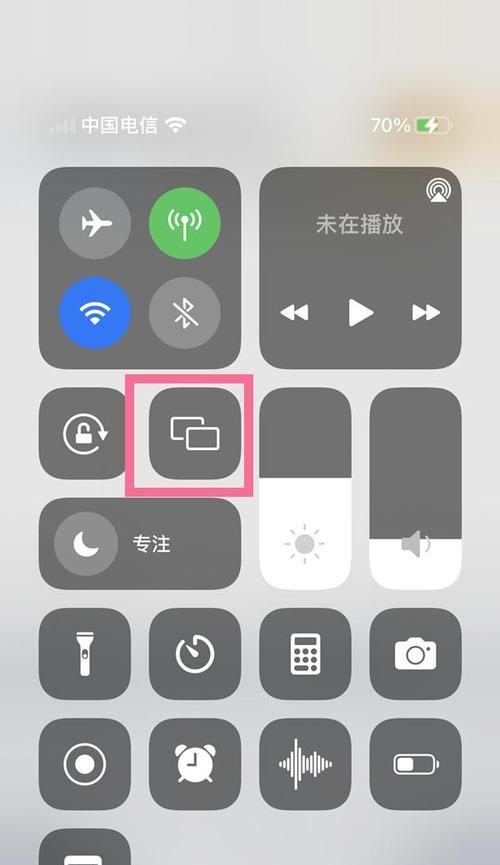
可能遇到的问题及解决办法
在进行以上步骤时,可能会遇到一些问题,以下是一些常见问题的解决方案:
如果投影仪无法自动获取IP地址,请检查网线连接是否牢固,或者尝试更换网线端口。
如果网络设置有误,请仔细阅读投影仪的用户手册,或重置网络设置至出厂默认值。
如果仍然无法连接,请检查路由器是否正常工作,并确保投影仪和路由器间的网线无损坏。
综合以上
通过以上步骤,您应该已经能够顺利地将您的投影仪通过网线连接到网络。整个过程并不复杂,关键在于遵循正确的步骤和仔细检查细节。一旦成功连接,您就可以享受稳定且高质量的网络功能给投影仪带来的优势了。希望本文对您有所帮助,祝您使用投影仪愉快!
版权声明:本文内容由互联网用户自发贡献,该文观点仅代表作者本人。本站仅提供信息存储空间服务,不拥有所有权,不承担相关法律责任。如发现本站有涉嫌抄袭侵权/违法违规的内容, 请发送邮件至 3561739510@qq.com 举报,一经查实,本站将立刻删除。